Programm-Einstellungen
Nach erfolgreicher Installation kann i-effect *SIGG gestartet werden.
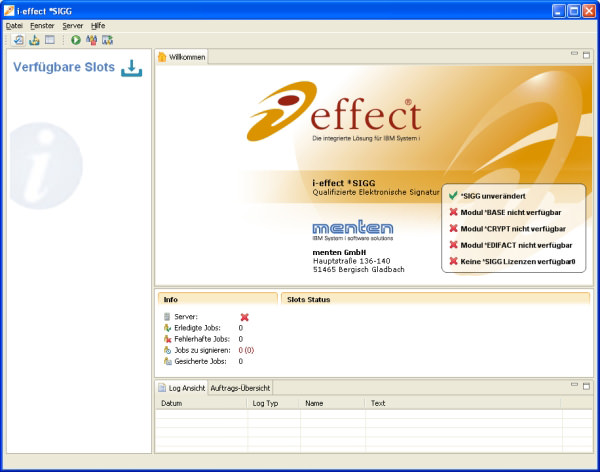
Der nächste Schritt liegt in der Einrichtung der Applikation.
Programm-Einstellungen
Mit Hilfe des Einstellungs-Dialoges werden die wesentlichen Konfigurations-Einstellungen des Programms vorgenommen.
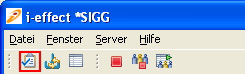
Der Dialog lässt sich wie folgt über die Symbolleiste öffnen.
Oder über die Menüleiste Datei->Einstellungen.

Der Konfigurations-Dialog ist in mehrere Reiter aufgeteilt, über die die einzelnen Programm-Komponenten konfiguriert werden können.
Die Konfiguration wird mittels „OK" gespeichert und das Konfigurationsfenster schließt sich.
Geänderte Werte können mittels „Übernehmen" gespeichert werden, ohne dass sich das Konfigurations-Fenster schließt.
Das Klicken auf „Abbrechen" bewirkt, dass geänderte Werte nicht übernommen werden. Das Konfigurations-Fenster wird geschlossen.
Server
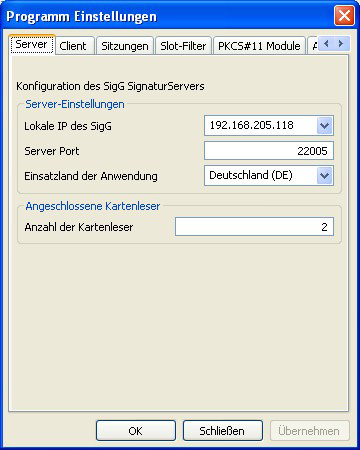
Über diesen Reiter kann eingestellt werden, an welcher IP-Adresse und an welchem Port des lokalen Systems der Server eingehende Aufgaben entgegen nehmen soll.
Es können die folgenden Einstellungen am Server vorgenommen werden:
| Lokale IP des SigG | Auswahlmenü der auf diesem System verfügbaren IP-Adressen. |
| Server Port | Der Port, an dem der Server auf eingehende Aufgaben wartet. | |
|
| Einsatzland | Die Auswahl des Einsatzlandes dient weitestgehend der Sicherstellung, dass nur für das jeweilige Land durch deren Gesetzgebung freigegebene SmartCards für Signaturprozesse verwendet werden können und evtl. vorhandene weitergehende länderspezifische Absicherungsmaßnahmen für das Erzeugen von (qualifizierten) elektronischen Signaturen aktiviert werden. |
Es ist zwingend erforderlich, dass das richtige Einsatzland eingestellt ist und nicht verändert wird! Nur so kann z.B. für Deutschland eine Gesetztes-konforme Erzeugung qualifizierter elektronischer Signaturen gewährleistet werden, wie auch die Herstellererklärung vorgibt!
| Anzahl der Kartenleser | Die Anzahl der angeschlossenen Kartenlesegeräte, die für Signaturprozess verwendet werden können.
|
Client
Der Client aus Sicht von i-effect *SIGG ist das auf der IBM Power Systems installierte i-effect- die integrierte Lösung für IBM Power Systems - , welches Aufträge an den Signaturserver sendet.
Die Einstellung in diesem Reiter dienen dem Zugriff des Signaturservers auf das i-effect - System, um Lizenz-Abfragen zu ermöglichen, die Verfolgung der Abarbeitung von übertragen Aufgaben über das i-effect Logbuch zu realisieren und abgebrochene bzw. unterbrochene Bearbeitungsprozesse wieder korrekt fortführen zu können.
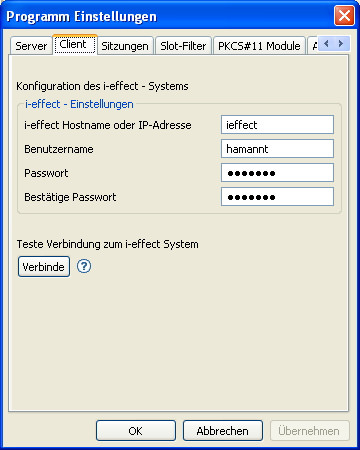
Es können die folgenden Einstellungen für den Zugriff auf i-effect vorgenommen werden:
| i-effect Hostname oder IP-Adresse | Den Rechnernamen bzw. die IP-Adresse des Systems, auf dem i-effect installiert ist. |
| Benutzername | Den Benutzernamen, mit dem sich der Signaturserver an i-effect® anmelden kann. |
| Passwort | Das zu dem angegebenen Benutzer zugehörige Passwort. |
| Passwort bestätigen | Die Bestätigung des eingegebenen Passwortes, um die Speicherung eines fehlerhaften Passwortes zu verhindern.   In der Log-Anzeige des Signaturservers kann die Ursache für diesen Fehlversuch nachgelesen werden.
Eingabe des Passworts, falls für den angegebenen Benutzer keine Eingabe erfolgte: |
Wurde kein Passwort für den angegebenen Benutzer eingetragen oder gespeichert, erscheint beim Klicken auf „Verbinde" ein PopUp-Fenster mit der Aufforderung, dass Passwort einzugeben.
Sitzungen
Eine Sitzung ist in gewisser Hinsicht das Kernstück von i-effect *SIGG, da mit Hilfe einer aktivierten Sitzung Signaturprozesse durchgeführt werden können
Da i-effect *SIGG Massensignatur unterstützt ist es nach dem deutschen Signaturgesetz notwendig, die Gültigkeit einer aktiven Sitzung zu limitieren. Der Inhaber der SmartCard entscheidet, wie lange eine durch Ihn aktivierte Signatursitzung für Signaturprozesse verwendet werden darf.
Die Einstellungen dieses Reiters beeinflussen die Standard-Gültigkeit der Signatursitzungen aller Slots eingesetzter SmartCards.
Darüber hinaus besteht natürlich auch die Möglichkeit bei der Nutzung mehrerer Kartenlesegeräte individuelle Einstellung der Gültigkeit einer Signatursitzung je Slot vorzunehmen.
Individuelle Einstellungen eines Slots überschreiben die hier angegebenen Voreinstellungen.
Wie Sie individuelle Einstellungen der Gültigkeit an einem Slot vornehmen können, finden Sie unter „Slot-Einstellungen".
Da eine einmalige Aktivierung einer Sitzung reicht um anschließend beliebig viele(*) Signaturen erstellen zu können, ist eine Limitierung der Anzahl durchführbarer Signierprozesse bzw. der zeitlichen Begrenzung der Aktivität der Sitzung erforderlich, um der deutschen Signaturgesetz zu entsprechen.
(* solange wie das Zertifikat gültig ist)
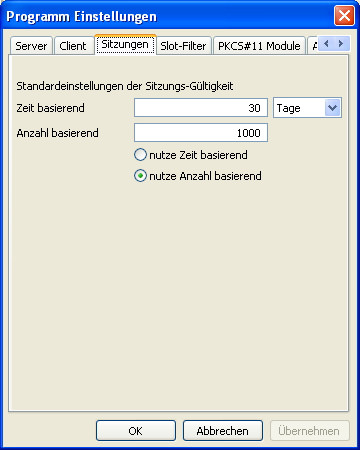
Zeit basierend | Der hier angegebene Wert wird in der ausgewählten Zeiteinheit bei der Aktivierung einer Signatur-Sitzung auf das Aktivierungs-Datum aufgerechnet. Eine am 1.6.2006, 12:00 Uhr aktivierte Signatur-Sitzung mit einer eingestellten Gültigkeitsdauer von 5 Tagen würde bis zum 6.6.2006, 12:00 Uhr gültig sein. Eine erneute Aktivierung für das Durchführen weiterer Signaturen ist erforderlich. |
| Anzahl basierend | Der hier angegebene Wert bestimmt die Menge an Signaturen, die diese Signatur-Sitzung durchführen kann, bevor diese Sitzung ungültig wird. Eine aktivierte Signatur-Sitzung mit voreingestelltem Wert von 100 kann genau 100 Signaturen durchführen, bevor diese Sitzung ungültig wird. Eine erneute Aktivierung für das Durchführen weiterer Signaturen ist erforderlich. |
| Benutze Zeit basierend | Die Gültigkeit einer Signatur-Sitzung wird auf Basis des angegebenen Zeitraums in der ausgewählten Zeiteinheit bestimmt. |
| Benutze Anzahl basierend | Die Gültigkeit einer Signatur-Sitzung bestimmt sich aus der angegebenen Anzahl durchzuführender Signaturen. |
Slot-Filter
Über diesen Reiter kann die Ansicht der verfügbaren Slots eingestellt werden.
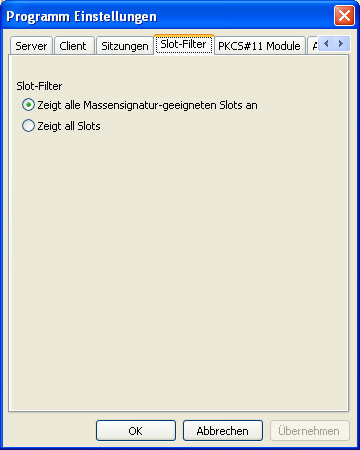
| Zeigt alle massensignatur-geeigneten Slots an | Nur Slots, die die Fähigkeit für die Durchführung von Massensignaturen besitzen, werden in der Übersicht verfügbarer Slots angezeigt. |
| Zeigt alle Slots | Es werden alle verfügbaren Slots in der Übersicht angezeigt, auch wenn diese nicht genutzt werden können. |
PKCS#11 Module
Der Reiter „PKCS#11 Module" dient dem Verwalten von PKCS#11-Bibliotheken, mit dessen Hilfe ein Zugriff auf die Kartenlesegeräte und somit auf die eingesteckten SmartCards ermöglicht wird.
Grundlegend können mehrere Module parallel eingebunden werden.
Die Übersicht der verfügbaren Slots zeigt je nach eingetragenem Modul die verfügbaren Slots an, wenn zur Laufzeit des Programms auch die Bibliothek erfolgreich geladen werden konnte.
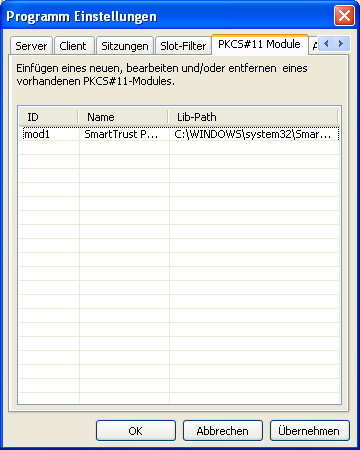
Durch Klicken der rechten Maustaste in die Modul-Tabelle ist es möglich Module neu hinzuzufügen, einzelne Module zu löschen oder den Modul-Namen eines bereits existierenden Moduls zu bearbeiten.
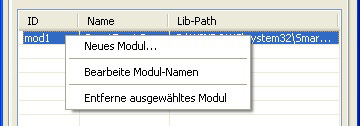
Beim Anlegen eines neuen Moduls sind zumindest die Angabe einer Module-ID und der Pfad zur Modul-Bibliothek erforderlich.
Die Module-ID muss mit der Buchstabenfolge ‚mod' beginnen, gefolgt in der Regel durch eine laufende Nummer (oder einer beliebigen Zeichenfolge) ohne Leerzeichen.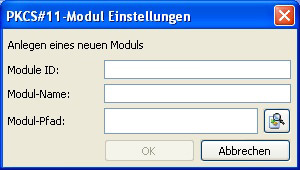
Der Pfad zur Modul-Bibliothek kann mit Hilfe des Datei-Dialoges auf dem System gesucht werden.
Die Bearbeitung eines Moduls lässt nur die Änderung des Modul-Names zu.

Auftrags-Übersicht
Die Auftrags-Übersicht dient dem Speichern der an i-effect *SIGG übergebenen Aufträge zu Kontrollzwecken. Es werden die Originaldateien, die es zu signieren gilt, gespeichert um ein nachträgliches Überprüfen der Auftrags-Daten zu ermöglichen.
Die hier vorgenommen Einstellungen ermöglichen es Ihnen, die Wahrscheinlichkeit der Übernahme eines eingehenden Auftrags in die Übersicht und den Zeitraum der Speicherung dieser Daten einzustellen.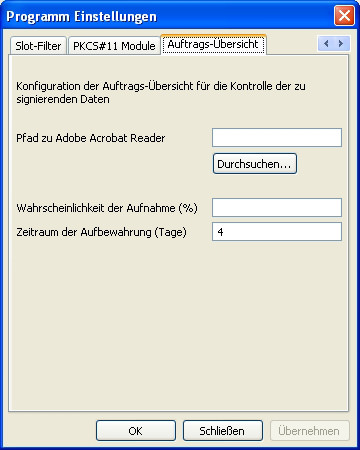
Weiterhin ist hier der Pfad zur Programm-Start-Datei von Adobes Acrobat Reader anzugeben, um PDF-Dokumente aus der Übersicht direkt aufrufen zu können. Alle Nicht-PDF-Dateien werden sofern möglich mit dem Standard-Text-Editor von Microsoft angezeigt.
| Pfad zu Adobe Acrobat Reader | Für die Anzeige der PDF-Dokumente ist die Angabe des Pfades zur Programm-Datei des Adobe Acrobat Reader erforderlich. PDF-Dokumente können mit Hilfe des Arcobat Reader angezeigt und die Inhalte auf Unversehrtheit geprüft werden, wenn eine eingebettete Signatur in das PDF-Dokument integriert wurde. Die Verifizierung funktioniert zur Zeit mit dem Adobe Acrobat Reader Version 6.x und Version 8.x. |
Nicht-PDF-Dateien werden mit dem Text-Editor von MS Windows versucht zu öffnen.
Die Verifizierung der Version 7 des Readers scheint fehlerhaft zu funktionieren und meldet Veränderungen am Dokument.
| Wahrscheinlichkeit der Aufnahme (%) | An i-effect *SIGG übergebene Aufträge werden mit der eingestellten Wahrscheinlichkeit in die Auftrags-Übersicht aufgenommen. Die Notwendigkeit des Führens der Auftrags-Übersicht ergibt sich aus den Anforderungen des Signaturgesetzes, die eine Überprüfung von zu signierenden Daten vorschreibt. Die Überprüfung soll ermöglichen, dass fehlerhaft übermittelte oder manipulierte Daten erkannt werden können. Es können Werte zwischen 5 und 100 % eingetragen werden. |
| Zeitraum der Aufbewahrung (Tage) | Die in i-effect *SIGG zur Kontrolle gespeicherten Aufträge werden nach Ablauf des eingestellten Zeitraumes gelöscht. Es können Werte zwischen 1 und 7 Tagen eingetragen werden. |

